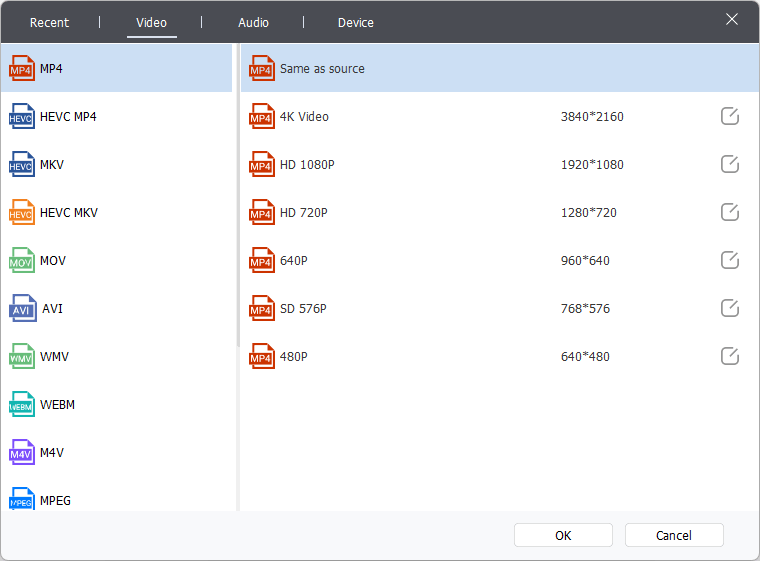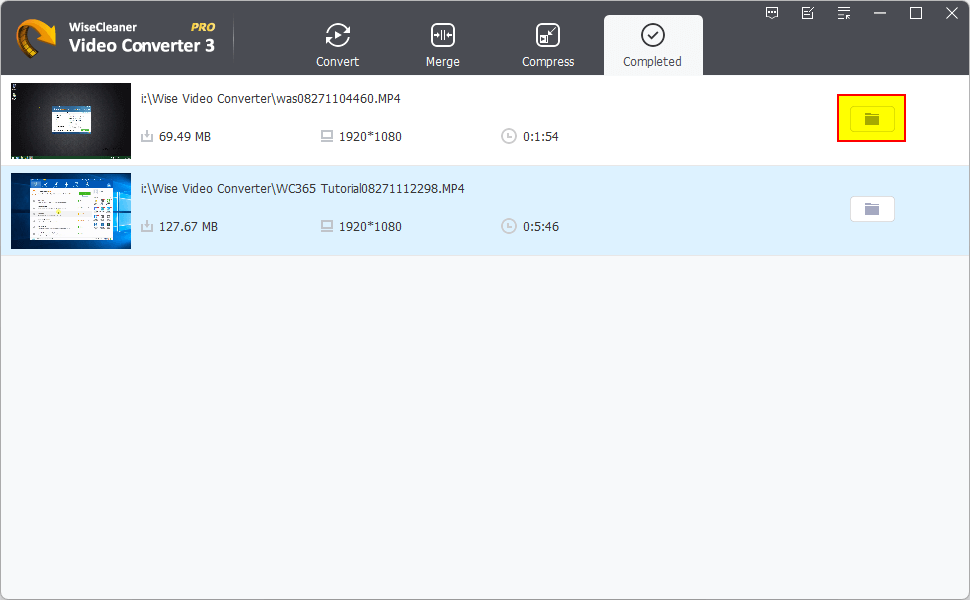Wise Video Converter
Outil de conversion de tous formats de vidéo
Convertir les vidéos de YouTube et tous les formats de vidéos en UN seul clic ou en les faisant glisser. Convertir tous les formats de vidéos pour toutes les marques de Téléphones portables, d'Ordinateurs portables et de PC.
Version : 3.1.4 Taille : 21.7 MB
Garantie de Remboursement de 60 Jours
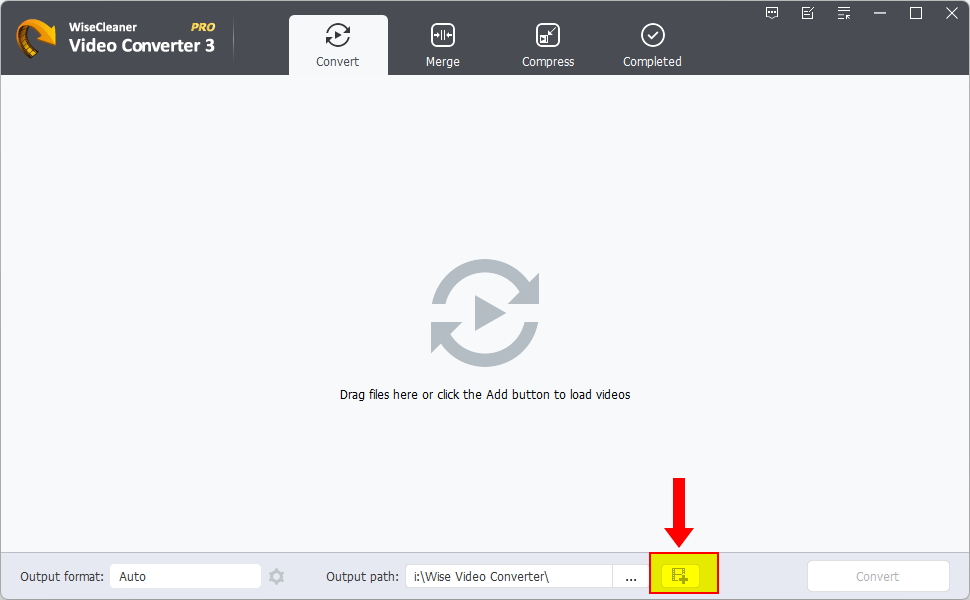
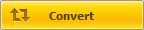
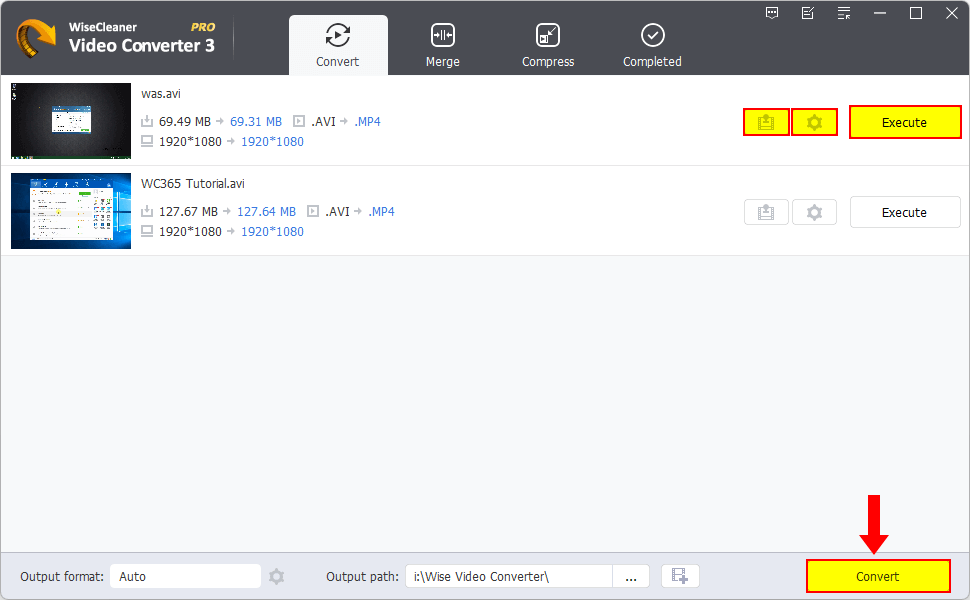
 Effet & filigrane - Vous pouvez ajouter une image personnalisée en tant que filigrane pour la vidéo convertie.
Effet & filigrane - Vous pouvez ajouter une image personnalisée en tant que filigrane pour la vidéo convertie.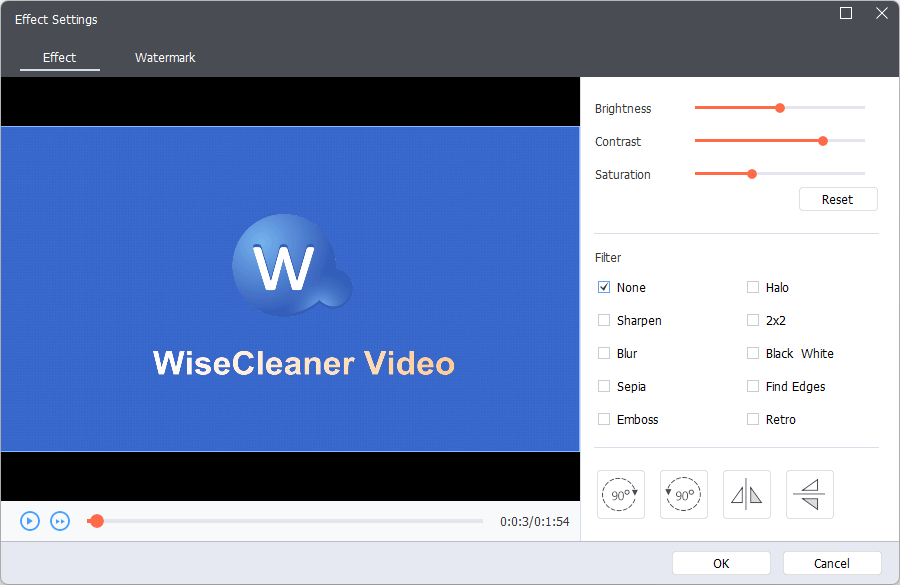
 Paramètres de conversion - vous pouvez définir plus de détails, comme le format de sortie, le codec vidéo, le codec audio...
Paramètres de conversion - vous pouvez définir plus de détails, comme le format de sortie, le codec vidéo, le codec audio...